4 erősen ajánlott ISO-MP4 konverter Windows és Mac rendszerre 2024-ben
Problémái vannak az ISO-fájlok lejátszásakor az eszközön? Ez az eset különösen igaz, ha a médialejátszó nem támogatja az ilyen típusú lemezképformátumot. Tehát, ha meg akarja oldani az ilyen eseteket, akkor ISO fájlból MP4-re konvertálhatja filmjeit!
Ebben a cikkben csapatunk feltárta a piacon lévő, jól működő szoftvereket, és megérkezett a legjobb ISO-MP4 konverterek hogy felpróbálhatod. Minden további nélkül itt a mi ítéletünk az egyes eszközökre vonatkozóan.
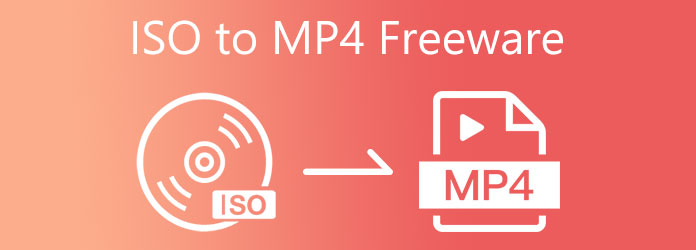
Első a listán a Blu-ray Ripper. Bár ez egy fizetős program, ingyenes próbaverziót kínál a letöltéstől számított 30 napon belül. Arról nem is beszélve, hogy lehetővé teszi, hogy élvezze a próbaverzió teljes funkcióját, beleértve a GIF-et és a 3D-készítőt is, de legfeljebb 5 fájllal.
Emellett ez a nagy teljesítményű eszköz GPU hardveres gyorsítással van felszerelve, amely 4-szor gyorsabban konvertálja az ISO-t MP30-re, mint versenytársai. Ezenkívül a Blu-ray Ripper támogatja a fájlok konvertálását 3 médiaformátumra: audio, video és eszköz. Mindenekelőtt, akár az eszköz ingyenes, akár fizetős verzióját használja, garantáltan nem lesz vízjel a kimenetén.
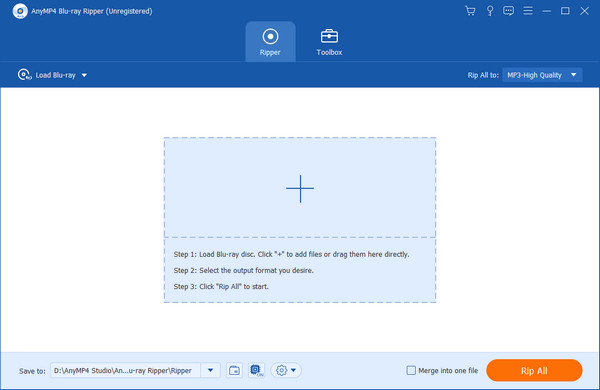
Pricing: A Blu-ray Ripper ingyenes próbaverziót kínál. Ha azonban szeretné élvezni az összes elérhető funkciót, frissíthet egy élettartamra szóló licencre 62.30 USD áron, míg a havi frissítés 27.30 USD.
Előnyök:
Hátrányok:
Ha Blu-ray ISO-fájljait konvertálni kell, és nem szeretne egyetlen fillért sem költeni, próbálja ki a Blu-ray Master Ingyenes Blu-ray Ripper. Ez a program egy ISO-MP4 freeware konverter, mégsem marad el az ismertektől. A rippelési és átalakítási tevékenység mellett ezt az eszközt a felvételek kivágására is használhatja.
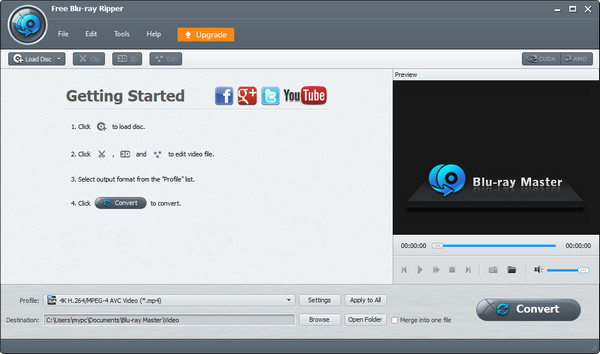
Pricing: A Blu-ray Master Free Blu-ray Ripper teljesen ingyenes.
Előnyök:
Hátrányok:
Video Converter Ultimate talán a legjobb eszköz a DVD ISO fájlok MP4 formátumba konvertálásához. Ez a program Windows és Mac platformokkal kompatibilis, és kiváló felhasználói felülettel rendelkezik. Néhány kattintással a kezdők nem esnek bajba, amikor feltöltik ISO képüket és konfigurálják a kimeneti formátum beállításait.
Ami a funkciókat illeti, a Video Converter Ultimate olyan alapvető eszközökkel van ellátva, mint a Video Trimmer, Video kompresszor, Video Enhancer és még GIF Maker is. Ily módon soha nem fog küzdeni, hogy javítsa videóit ISO-fájlon. Emellett támogatja a DVD-lemezek bemásolását és több száz hang- és videóformátumra való konvertálását
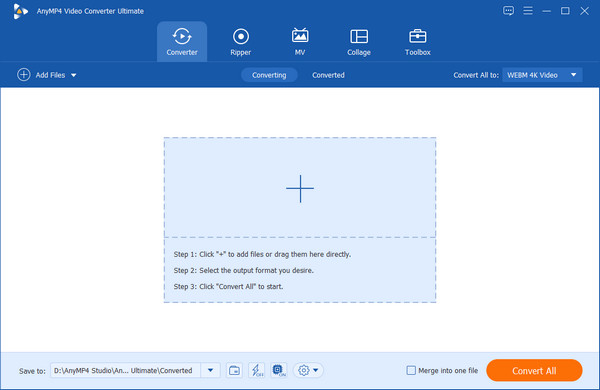
Pricing: Bár az eszköz ingyenes próbaverziót kínál, a fájlok bemásolását egy bizonyos szám korlátozza. Az élettartamra szóló licenc körülbelül 62.30 dollárba kerül, míg a havi licenc 31.50 dollárba kerül.
Előnyök:
Hátrányok:
Blu-ray Master Free DVD Ripper, DVD ISO-t MP4-be konvertál. Ez a program támogatja a népszerű videoformátumokat, ha ISO-lemezét szeretné bemásolni a kiváló kompatibilitás érdekében. A felvételt hangfájllá alakíthatja, ha a hangfelvétel az, amit csak akar. Ilyen módon konvertálhatja DVD-jét audio formátumokká, például MP3, AC3 és AAC.
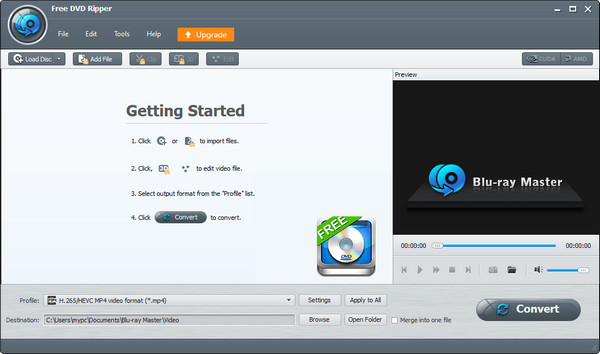
Pricing: Ez a program teljesen ingyenes.
Előnyök:
Hátrányok:
Most próbáljunk meg bemásolni egy Blu-ray ISO-fájlt, és MP4-videóvá alakítani. Mindenekelőtt rendelkeznie kell a legjobb programmal a munka elvégzéséhez az eszközön. Kattints a ingyenes letöltés alatti gombra, telepítse a programot, és várja meg, amíg elindul.
Importálja a Blu-ray ISO-t a programba
A program indításakor nyomja meg a Blu-ray ISO-fájl feltöltése gombot a gomb megnyomásával Plusz ikont a felület közepén. Ha elkészült, kipipálhatja az opciót, ha csak a főcímre vagy a teljes címlistára van szüksége az ISO-ban.
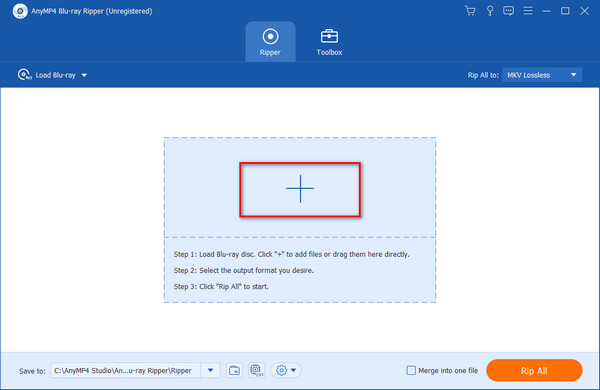
Válassza ki az MP4 formátumot
Most válassza ki azt a felvételt, amelyet MP4 videóvá szeretne konvertálni. Ezután bontsa ki az olló ikon melletti lapot, és lépjen a Videó kategóriához. A listából válassza ki a MP4 formátum és az attól eltérő minőség SD 480P - 4K. Ha elkészült, kattintson OK.
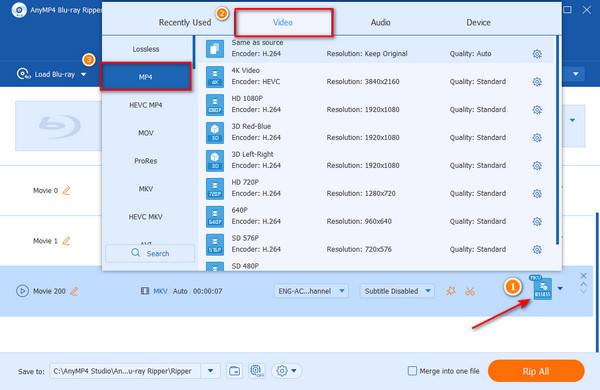
Szerkessze a felvételt (opcionális)
Mielőtt az ISO-fájlokat MP4 formátumba másolná, javíthatja felvételeit a jobb minőség érdekében. Ehhez válassza ki a festékpalettaként megjelenő ikont. Ezután ellenőrizze a kívánt beállításokat, például a videó remegésének csökkentését, a fényerő beállítását, a videózaj eltávolítását és a felbontás felskálázását.
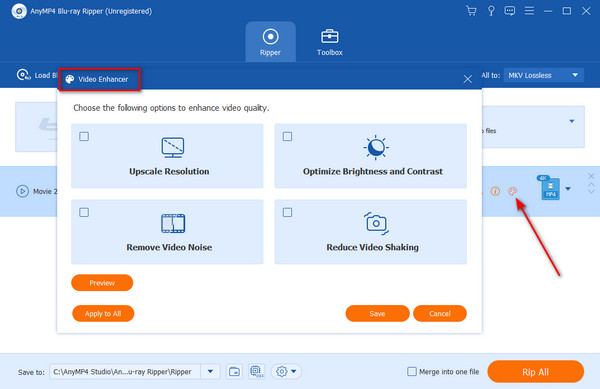
Alakítsa át a Blu-ray ISO-t MP4-re
Ha minden kész, nyomja meg a gombot Rip All gombot a felület alján. Ezután várja meg, amíg a program értesíti Önt a folyamat befejezése után.

Mi az az ISO fájl?
Az ISO-fájl egy lemezkép, amely az optikai lemezeken található pontos adatokat tartalmazza. Ha le kell játszania az ISO-fájlt egy laptopon, egyszerűen csatlakoztathatja az ISO-t, és élvezheti a lejátszást.
Másolhatok DVD-t a Blu-ray Ripper segítségével?
Nem. A Blu-ray Ripper kizárólag minden típusú Blu-ray lemezhez és Blu-ray ISO fájlhoz készült. De használhatja a DVD Rippert rip DVD-t az MP4-re vagy más videoformátumok.
Károsíthatja a Blu-ray lemezemet, ha letépem?
Abszolút nem. A Blu-ray lemez bemásolása ugyanúgy megkerüli az optikai meghajtót, ha önálló lejátszón játssza le.
Ez az áttekintés a legjobbat nyújtja ISO - MP4 ingyenes és fizetős opciók. Ha költség nélkül kell konvertálnia, akkor a cikkben említett eszközök már jót tesznek. Azonban vannak előnyei is, ha megpróbál frissíteni a fizetős verziókra.
Több Reading
A legjobb 20 ingyenes MP4 videolejátszó elérhető Windows és Mac OS számára
Az MP4-lejátszó lehetővé teszi, hogy bármilyen videoformátumú fájlt lejátszhasson Windows vagy Mac gépén. Íme a 20 legjobb ingyenes MP4 videolejátszó listája.
3 ellenőrzött módszer az iMovie-projekt MP4-be történő exportálására
Ebben a konkrét útmutatóban bemutatjuk, hogyan lehet exportálni a video projekteket az iMovie-ból MP4 formátumban. Így bármilyen eszközön megnézheti a filmet.
4 módszer az MP4 videofájlok tömörítésére asztali vagy online módon
Hely felszabadítása vagy videók internetre való zökkenőmentes feltöltése érdekében jobb, ha megtanulja és követi útmutatónkat az MP4-videók tömörítéséhez és kis fájlok létrehozásához.
Ellenőrzött útmutató az MP4 filmek iTunes -hoz való hozzáadásához Windows és Mac rendszeren
Ha egy videót az iTunes -ba húz, hozzáadja a segédprogramhoz. Ha ez a módszer nem áll az Ön rendelkezésére, olvassa el útmutatónkat, és ismerje meg a 100% -os munkamenetet.